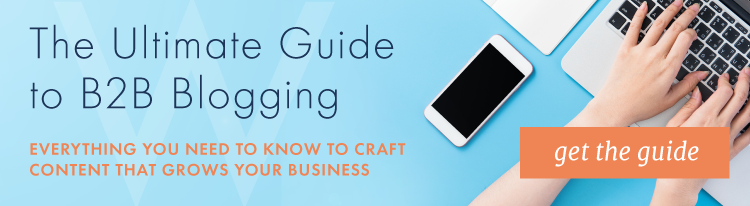8 consejos y trucos de Google Docs para vendedores y representantes de ventas
Publicado: 2022-04-27
La era del procesamiento de textos sin conexión está a punto de terminar. La creación de contenido colaborativo en línea, así como la gestión de datos y la planificación de presentaciones, es el presente y el futuro, especialmente para los especialistas en marketing y ventas . Ya sea que esté armando una presentación de ventas, creando un PDF descargable o creando una publicación de blog, la colaboración virtual y el almacenamiento en línea son esenciales para producir contenido de manera rápida y efectiva.
Entonces, ¿quién es el mejor perro en esa arena? En 2016, esa respuesta es muy fácil: Google Docs, junto con sus compañeros integrados, Google Sheets, Google Slides y Google Forms.

En marketing y ventas hoy en día, la creación de contenido es la clave para generar demanda de sus productos o servicios porque el contenido es la forma en que comunica su valor. Si Google Docs o cualquier producto de la competencia, como Office 365, puede mejorar la velocidad a la que desarrolla y lanza nuevo contenido de marketing, entonces vale la pena integrarlo en sus procesos de gestión de proyectos.
Desarrolle eficiencias con estas 8 formas de usar Google Docs
El poder productivo y la utilidad general de Google Docs provienen de 3 hechos de la plataforma:
- Google Docs se integra con muchos sistemas populares de administración de proyectos de marketing, incluidos Basecamp , Trello , DoInbound y Teamwork .
- Google Docs está completamente basado en el navegador, por lo que puede acceder a sus documentos desde cualquier lugar y en cualquier lugar. Cada cambio se guarda en tiempo real, por lo que es muy difícil perder su trabajo
- Es de uso gratuito y está incluido para cualquier persona que tenga una cuenta de Google. Por lo tanto, puede compartir archivos de Google Drive de su empresa con colaboradores externos sin problemas
¿Por qué son importantes estos 3 hechos? Porque son esenciales para los siguientes 8 consejos, trucos y trucos para Google Docs. Cada uno de los siguientes está diseñado para hacer su vida más fácil y su comercialización más eficaz.
1. Etiquete a los colaboradores para que se comuniquen sobre sus documentos, hojas de cálculo y diapositivas
Google Docs es una de las mejores herramientas gratuitas que existen que permite la colaboración con otros colegas. Es tan simple como compartir el documento siguiendo estas sencillas instrucciones:
- Después de iniciar un documento, haga clic en el logotipo "Compartir" en la parte superior derecha
- Cambie las preferencias sobre lo que esos colaboradores pueden hacer (como buscar, ver, editar y comentar)
También puede mencionar ciertos detalles que puede necesitar leer o aprobar simplemente resaltando el área, seleccionando insertar un comentario (en el margen derecho), luego etiquetando al colaborador deseado escribiendo "+" o "@" en el cuadro de comentarios seguido por el correo electrónico de la persona. Si su organización utiliza Google Docs, debería aparecer una lista de posibles contactos para que pueda elegir.
2. Optimice su proceso de investigación y redacción buscando en la web dentro de Docs
Esta herramienta de investigación le permite escribir o tomar notas mientras investiga , todo en un solo lugar, sin tener que dejar su documento. Ayuda a agilizar su proceso de investigación y hacer que las cosas sean más efectivas, todo con un par de clics. Tienes un par de opciones para acceder:
- Haga clic con el botón derecho en una palabra específica y seleccione Investigar
- Haga clic en el menú de herramientas y busque Investigación en el menú desplegable
- Use el método abreviado de teclado Ctrl + (Cmd O Alt) + I
Al seleccionar investigar, la herramienta de investigación aparecerá en el lado derecho del documento con este aspecto:
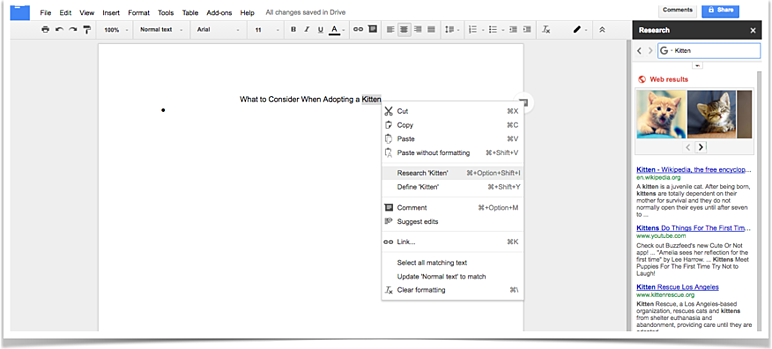
Al abrir la herramienta por primera vez, si no se selecciona nada, aparecerán temas basados en lo que ha escrito hasta ahora. Puede elegir investigar esos temas sugeridos haciendo clic en ellos o escribir sus propios términos en la barra de búsqueda, como arriba con el ejemplo de "gatitos". Usando el menú desplegable en la barra de búsqueda, puede seleccionar qué tipo de contenido traerá la herramienta seleccionando todo, imágenes, estudios, citas, diccionario o tablas. El soporte de Google ofrece una explicación más detallada de lo que significa cada uno de estos.

3. Utilice plataformas complementarias para mejorar las ofertas de Google
Según el tipo de documentos que esté creando, es probable que haya un "complemento" que pueda mejorar su flujo de trabajo. Consulte lo que Google Docs tiene para ofrecer para ver si hay algo que pueda ahorrarle tiempo a su equipo. Algunos de los complementos comunes incluyen UberConference, que le permite crear rápidamente una llamada de conferencia con todos los visores de documentos y gráficos, lo que le brinda la capacidad de crear un gráfico dentro de su documento. Otra opción si está construyendo un documento bastante largo es el complemento "Tabla de contenido". Este complemento crea una barra lateral de navegación que le permite hacer clic en los encabezados y subtítulos para navegar más fácilmente por su documento.
4. Supervise los cambios y restaure el progreso eliminado con el historial de revisiones
¿Alguna vez has querido retroceder en el tiempo? . . en referencia a una versión anterior de un documento en el que está trabajando? Tal vez tenga curiosidad por sus revisiones recientes. La función Historial de revisiones en Google Docs le permite hacer precisamente eso. No más lamentaciones por cambios que no se pueden deshacer.
Para acceder, simplemente abra el documento y vaya a Archivo>Ver historial de revisiones. Aparecerá una ventana en el lado derecho de su pantalla que revelará quién hizo los cambios y cuándo. Para obtener información adicional sobre los cambios realizados, haga clic en el botón "revisiones más detalladas". Puede ver información sobre quién hizo la revisión, cuándo e incluso tiene la opción de restaurar a una versión anterior.
5. Haz tus propios atajos o diccionario personal
Si hay palabras, frases, acentos o signos de puntuación que se usan comúnmente en su escritura, Google Docs brinda la capacidad de personalizar los suyos. Para hacerlo, vaya a Herramientas>Preferencias>Sustitución automática. Puede haber algunos programados, pero no dude en personalizar sus atajos editando esas plantillas y agregando más. Hágale saber a su equipo qué fases abreviadas está usando para que ellos también puedan beneficiarse.
6. Cree enlaces en vivo que se conviertan en documentos interactivos
El programa proporciona una forma sencilla de hipervínculo seleccionando el texto, presionando control/comando K o yendo a Insertar>Vínculo. Debería aparecer un menú desplegable relacionado con el texto que ha seleccionado, o puede escribir palabras de búsqueda para ubicar la URL adecuada.
Si bien muchas aplicaciones de procesamiento de textos tienen un proceso de vinculación, en Google Docs los vínculos son particularmente importantes y relevantes porque permiten una experiencia completamente interactiva para cualquiera que esté leyendo una versión digital.
7. No te olvides de la edición sin conexión
Las herramientas de oficina en línea de Google son conocidas por estar, bueno, en línea. Muchos usuarios no saben esto, pero puedes ver, editar o crear archivos sin conexión a Internet. Al volver a conectarse, estos cambios se sincronizan automáticamente. Esta es una buena característica cuando no tienes acceso a Internet.
Para obtener más información sobre la edición sin conexión, consulte esta guía de PC Magazine, que describe el uso de extensiones de Google Chrome para habilitar el acceso sin conexión.
8. Crear documentos vivos para informes de estado del proyecto
A menudo puede ser confuso y difícil hacer un seguimiento de cómo se desarrollan los proyectos de acuerdo con su cronograma . Una manera fácil de combatir esto es usar Hojas de cálculo de Google para mantener un documento de estado de vida para ayudar a mantener a su equipo responsable y en la misma página. En lugar de utilizar un software de gestión de proyectos alternativo donde varias versiones pueden perderse en la confusión, Google Sheets permite una hoja de Excel colaborativa que puede mantener todo su equipo.